Vodič za korištenje jedinstvenih Instagram fontova za vaše role i priče
Polazak na put stvaranja zadivljujućih Instagram Reelsa i Stories otvara vrata beskrajnim mogućnostima za privlačenje vaše publike. Jedna od učinkovitih metoda za poboljšanje vašeg sadržaja je vješto dodavanje slojeva teksta. Ovaj će post pružiti informacije o Fontovi za Instagram i metode za njihovu promjenu. Osim toga, naučit će vas kako dodati tekst koristeći različite fontove pomoću pouzdanog programa. Jeste li uzbuđeni naučiti sve o tome? Ako da, pogledajte sljedeće dijelove!
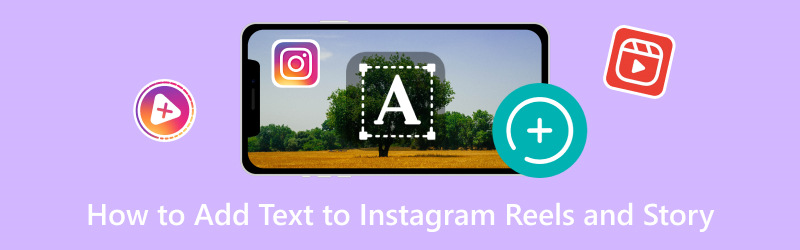
SADRŽAJ STRANICE
Dio 1. Koji font koristi Instagram
Imate li pojma koji font Instagram koristi? Instagram koristi različite fontove za različite svrhe. Proxima Nova je glavni stil teksta za Instagram naslov, komentare i logotip. Instagram Stories koristi slova kao što su Aveny T, San Francisco i Roboto. Android uređaji koriste zadani Robo, dok iOS uređaji koriste San Francisco.
Osim ovih osnovnih pisama, tijekom izrade Storiesa na Instagramu, korisnici mogu birati iz izbora različitih tipova slova. Courier Bold, Cosmopolitan i Freight Sans su među dostupnim fontovima.
Dio 2. Kako promijeniti font na Instagramu
Instagram ne nudi ugrađenu značajku koja korisnicima omogućuje promjenu fonta svojih naslova ili objave unutar aplikacije. Font koji se koristi za komentare i opise na Instagramu je standardiziran i ne može se mijenjati kroz postavke aplikacije. Međutim, postoji nekoliko metoda koje su korisnici pokušali zaobići ovo ograničenje, iako im smeta da ne budu uvijek dosljedne ili pouzdane. Da biste saznali kako promijeniti font na Instagramu, pročitajte sljedeće dijelove.
1. Koristite aplikacije ili web stranice za generiranje teksta
Neke različite aplikacije i web stranice trećih strana generiraju tekst u različitim alatima. Pomoću ovih alata možete izraditi željeni tekst u drugom fontu, zatim ga kopirati i zalijepiti u svoju Instagram biografiju ili naslov. Imajte na umu da kompatibilnost i učinkovitost ovih alata mogu varirati, a neki se fontovi možda neće ispravno prikazati na svim uređajima.
2. Unicode znakovi
Unicode znakovi su znakovi iz raznih jezika i pisama koji se ponekad mogu pojaviti kao jedinstveni dizajni ili simboli. Neki su korisnici upotrijebili određene Unicode znakove kako bi stvorili iluziju različitih fontova. Unicode znakove možete pronaći na raznim web stranicama i kopirati ih u svoj Instagram tekst.
3. Aplikacije s prilagođenim fontovima za priče
Neke aplikacije trećih strana mogu pružiti dodatne fontove i tekstualne efekte, posebno za stvaranje Instagram priča. Ove aplikacije mogu ponuditi način za stvaranje vizualno privlačnijeg teksta za vaše priče. Međutim, mogućnosti bi mogle biti ograničene u usporedbi s drugim platformama.
Potrebno je biti oprezan pri korištenju aplikacija ili alata trećih strana. Mogli bi prekršiti Instagramove uvjete pružanja usluge ili ugroziti sigurnost vašeg računa. Uvijek provjerite koristite li ugledne aplikacije i izvore. Zapamtite da se mogućnost promjene fontova izravno unutar Instagrama može promijeniti s ažuriranjem aplikacije.
Dio 3. Kako dodati tekstove s različitim fontovima na Instagram Reels i Story
Postoji devet ugrađenih fontova koje možete izabrati prilikom dodavanja teksta na Instagram Reels i Story. Uz sve to rečeno, nudi samo malo fontova koje korisnici mogu koristiti pri ugrađivanju tekstova. Što ako izbjegavate korištenje jednog jer želite nešto drugačije za svoj rezultat? Na primjer, htjeli ste koristiti različite tekstove koji odgovaraju vašem ukusu ili preferencijama. Iz tog razloga morat ćete koristiti program koji nudi brojne fontove. Imate li nešto na umu što to može ponuditi? Ako ne, razmislite o korištenju Vidmore Video Converter, jer provjerava kvalifikacije koje tražite.
Vidmore Video Converter prvenstveno radi kao pretvarač s nekoliko ugrađenih značajki i alata za uređivanje. Nudi opciju uređivanja vaših Instagram Reelsa ili Storyja, gdje možete ugraditi tekstove koristeći različite fontove. Impresivno je to što nudi brojne fontove, stilove fontova, veličine i boje koje možete primijeniti na svoj tekst. Impresivno, zar ne? Doista, Vidmore Video Converter je pravi izbor za pomoć u vašem zadatku. Jeste li uzbuđeni što ćete naučiti kako dodati tekst na Instagram Reels i Stories koristeći Vidmore Video Converter? Ako da, prijeđite na sljedeće detalje.
Korak 1. Prvo i najvažnije, preuzmite program sa službene web stranice. Nakon preuzimanja instalirajte program na svoje računalo, otvorite ga i počnite.
Korak 2. Krenite prema MV na gornjoj traci izbornika i kliknite gumb (+) za uvoz vaše video datoteke.
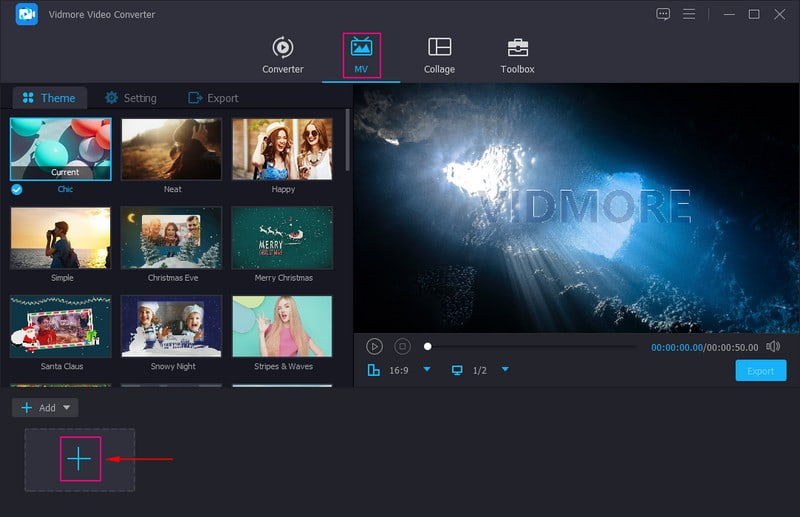
3. korak Nakon što se video datoteka prenese, pritisnite Štapić ili Uredi gumb za pristup sljedećim značajkama uređivanja.
Na Zakreni i obreži, možete izrezati i rotirati svoju video datoteku kako biste ispravili prezentaciju. Na Efekti i filtri, možete modificirati osnovne efekte i primijeniti filtre prikladne za vaš rezultat. Na Vodeni žig, možete ugraditi Tekst i slikovni vodeni žigovi ako želite. U tekstualni vodeni žig možete dodati tekst i odabrati željeni Font, Stil fonta, Veličina, i Boja. U vodeni žig slike uvezite sliku iz lokalne datoteke koju želite preklopiti na svoj izlaz. Na The Audio, možete mijenjati Volumen i Odgoditi vaše datoteke prema vašim željama.
Bilješka: Pritisnite u redu gumb za primjenu svake promjene koju napravite u svakom alatu za uređivanje.
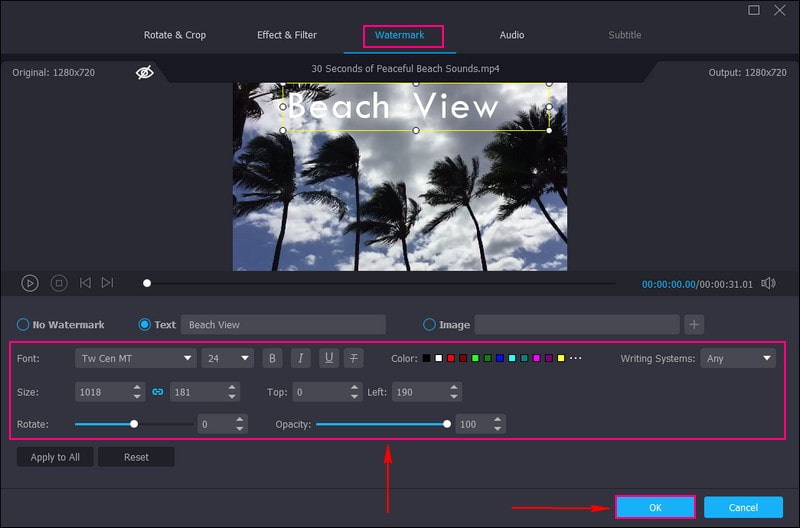
4. korak Vratili ste se na MV sučelje. Zaputi se Tema i odaberite željenu temu s popisa kako bi vaš video bio primamljiviji. Prijeđite na Postavke; ovdje, možete uključiti Početak i Završni naslov i audio. Na Početak i Završni naslov, dodajte tekst i odaberite željeni Font, Stil fonta, Veličina, i Boja. Nakon toga će se vidjeti u prvom i zadnjem dijelu vašeg videa. Na Audio zapis, možete dodati Pozadinska glazba kako bi vaš video bio življi.
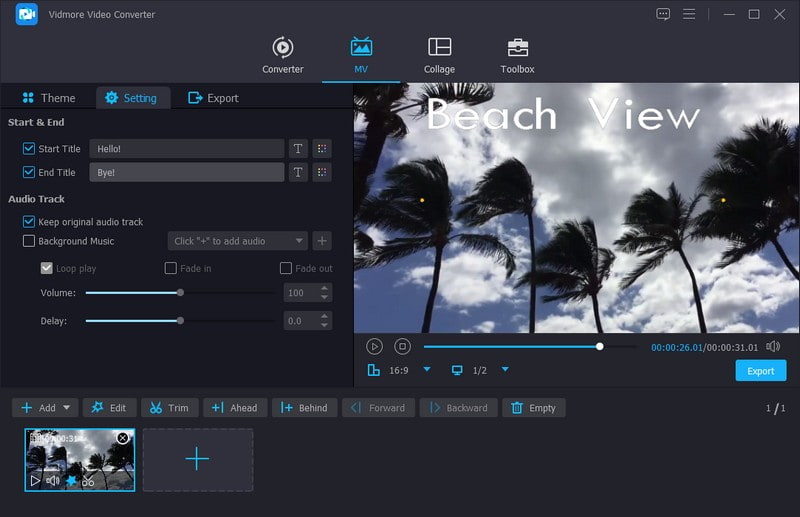
Korak 5. Nakon što se smjestite, prijeđite na Izvoz gumb, promijenite Video postavke i kliknite Pokrenite izvoz za spremanje uređenog videozapisa. Nakon toga možete prenijeti svoj video s tekstom na Instagram i napraviti od njega Reels and Stories, a vaši će ga pratitelji vidjeti.
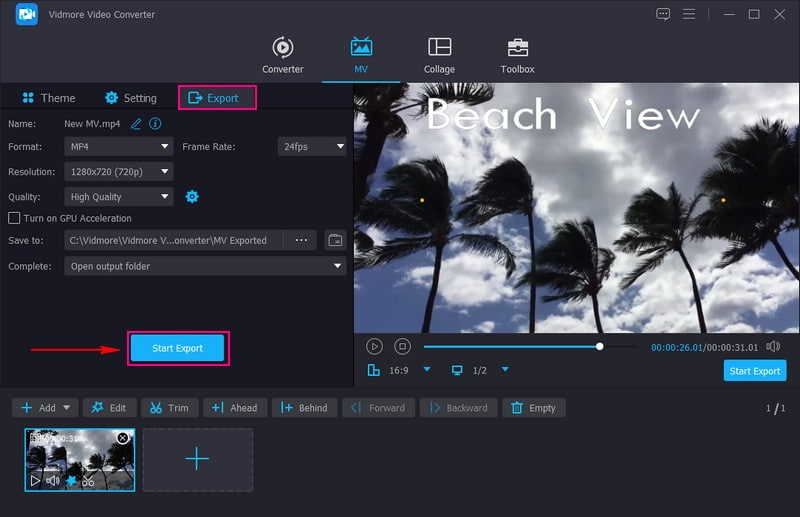
Dio 4. Česta pitanja o dodavanju teksta na Instagramove kolute i priču
Kako doći do različitih fontova na Instagramu?
Instagram nudi ugrađene fontove; međutim, to je samo nekoliko. Možete koristiti aplikacije trećih strana kao što su MetaTags da dobijete različite fontove na Instagramu.
Kako upisujete različite fontove na Instagramu?
Možete upisivati različite fontove na Instagram Reels i Stories kako biste dodali tekst. Ovo su jedini načini pristupa ugrađenim fontovima koje Instagram nudi korisnicima.
Koji se font koristi u kolutima?
Font koji se koristi u Reelsu zove se Instagram Sans. Osim toga, ovaj se font također može koristiti za priče.
Kako dodati tekst Instagram fotografijama?
Otvorite Instagram, prijeđite prstom ulijevo, prenesite svoju fotografiju i kliknite gumb Aa u gornjem desnom kutu zaslona.
Koji je prvi font na Instagram Storyju?
Kada unesete sadržaj u svoju priču, on će se u početku prikazati koristeći standardni font Typewriter. To možete promijeniti tako da prvo kliknete na tekst, a zatim na naziv fonta u gornjem središnjem dijelu zaslona.
Zaključak
Dodavanje teksta na Instagram Reels i Stories izvrstan je način da poboljšate svoj sadržaj i privučete svoju publiku. Međutim, Instagram nudi samo nekoliko Instagram fontovi teksta koje korisnici mogu koristiti. Ako želite koristiti program koji nudi brojne tekstualne fontove, možete računati na Vidmore Video Converter. Osim toga, nudi alate za uređivanje koji su korisni za uređivanje vaših videozapisa kako bi bili zadivljujući.


